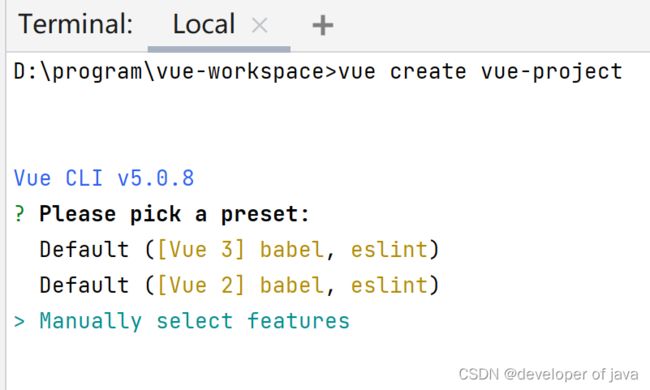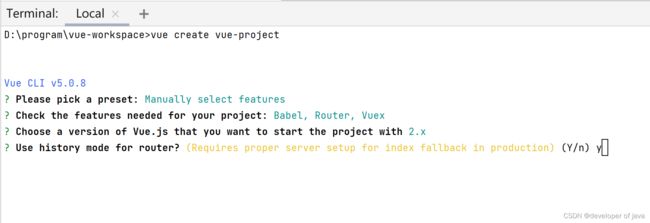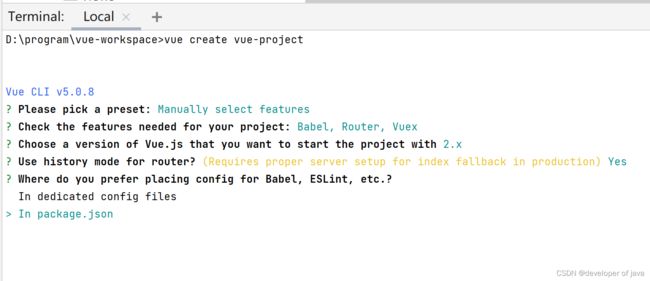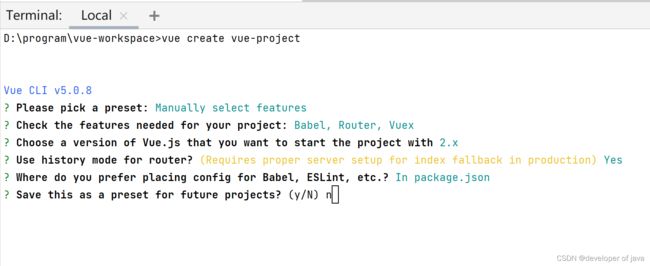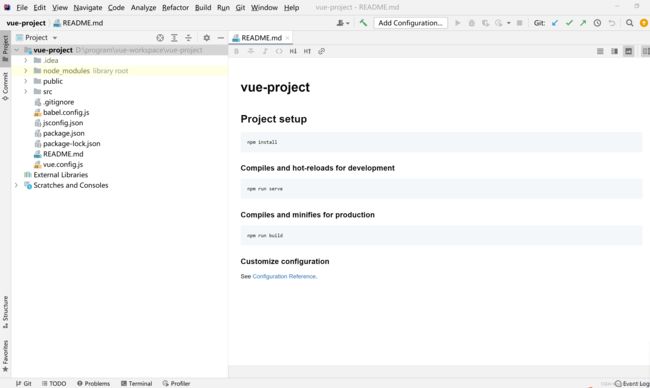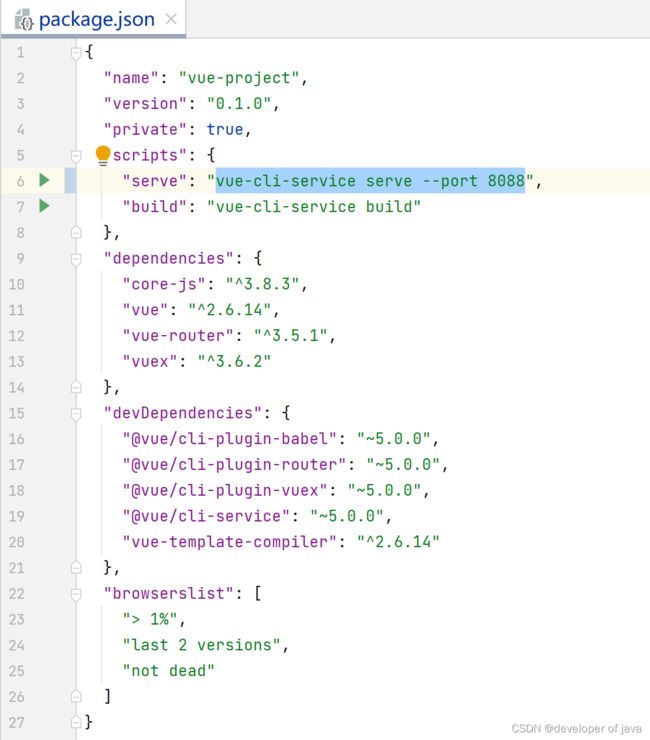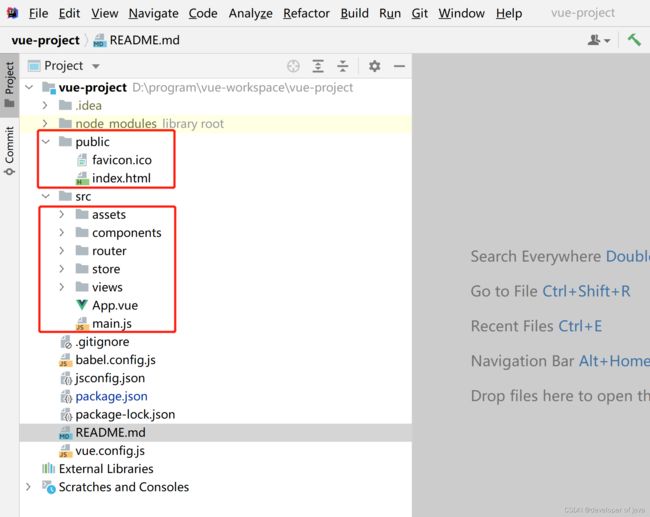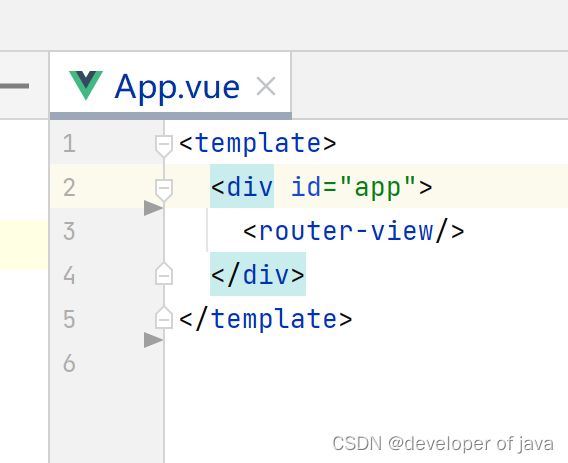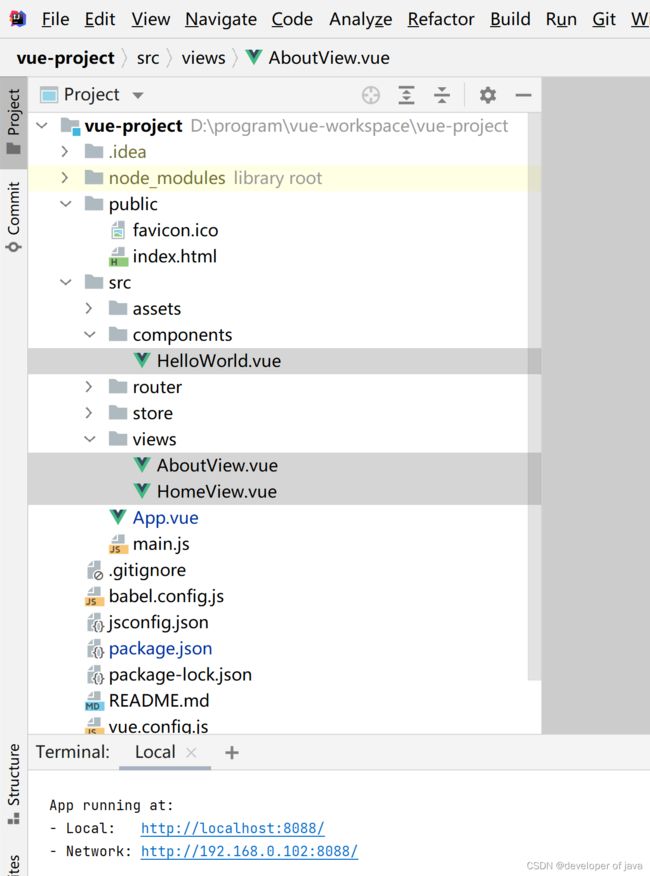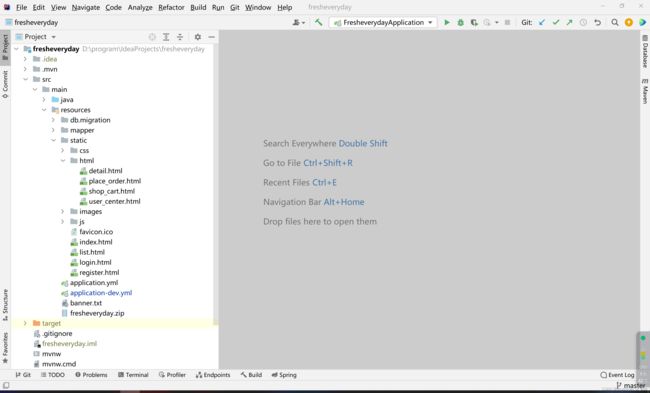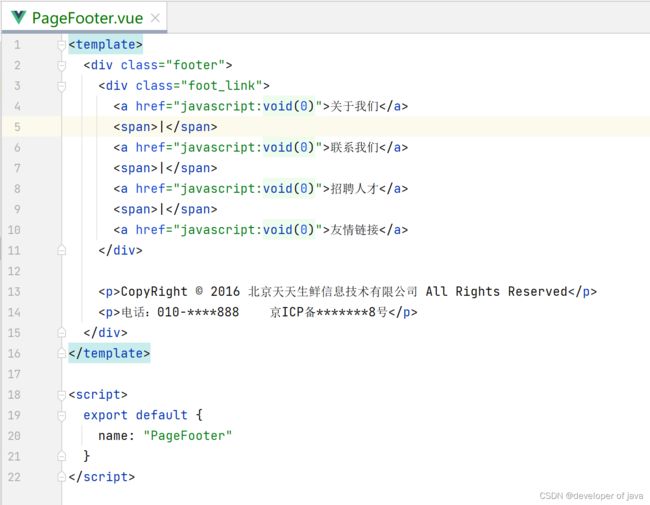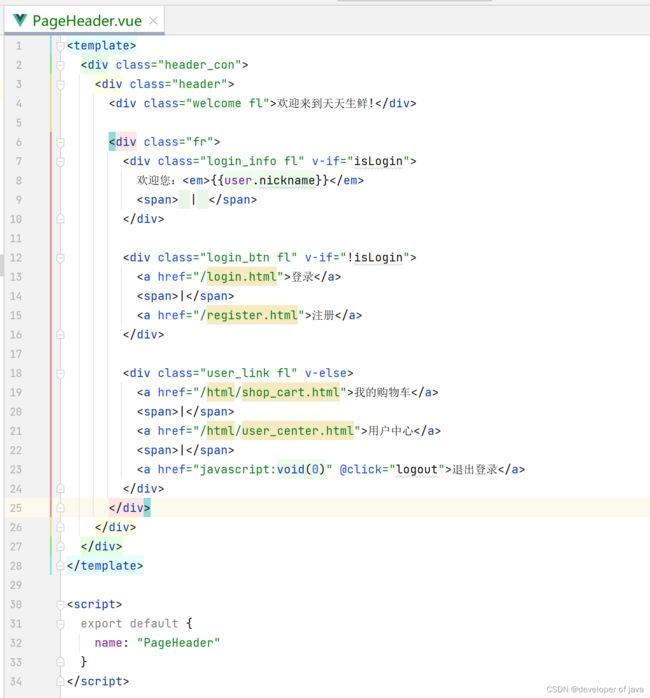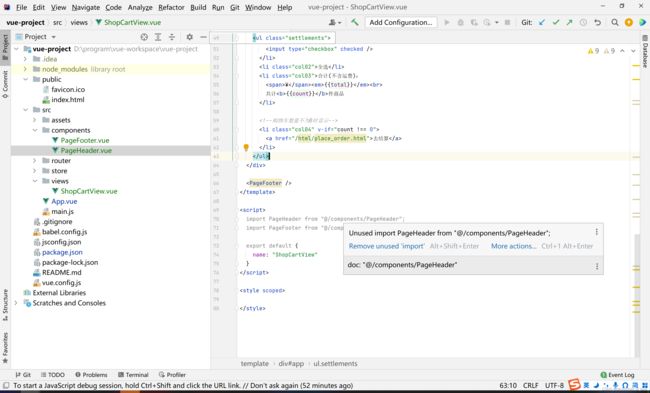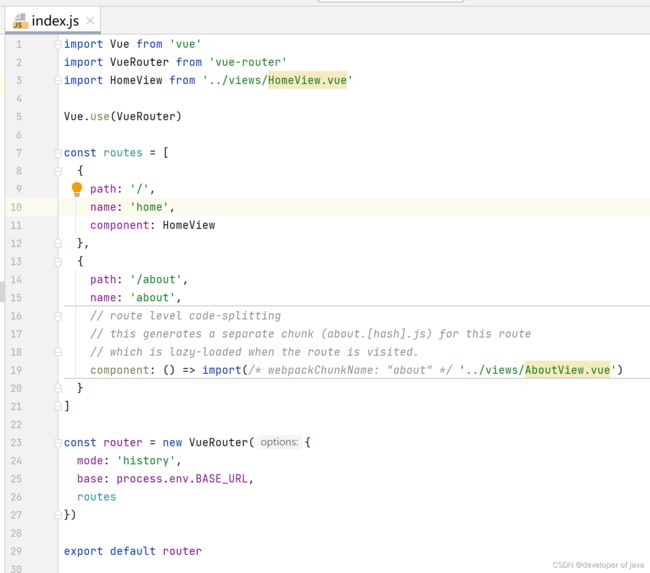手把手教你如何把系统的前端页面改成vue 脚手架项目,实现前后端分离
这篇文章从零开始,介绍怎么把现有的一个商城的页面移动到vue脚手架项目上,实现前后端代码的完全分离。
首先,我们需要新建一个vue的脚手架的项目,在此之前,需要安装node.js
打开IntelliJ IDEA或者win+R,输入cmd,打开dos命令窗口,使用cd命令切换到存放vue项目的根目录,比如:把vue项目放到D盘的program文件夹下的vue-workspace文件夹。当然了,首先我们要创建这个文件夹。
D:/program/vue-workspace
接下来演示在idea里面创建一个名为vue-project的vue-cli项目
第一步:检查node.js是否安装
npm -v
第二步:配置npm源
配置npm源的命令
npm config set registry https://registry.npm.taobao.org
配置成功后,可通过get命令可查看npm源
npm config get registry
第三步:安装vue-cli
安装vue-cli的命令
npm install -g @vue/cli
安装完成后,检验vue-cli是否安装成功,注意:这里的命令参数是大写字母的V
vue -V
第四步:创建vue项目
使用vue create命令创建,然后按回车。注意:只需要按一次回车键
vue create vue-project
接下来,开始配置项目
step1:选择最后一个选项
step2:推荐在列表中选择Babel、Router、Vuex这3项,使用键盘的上下箭头移动,使用空格选中或取消选中,选择完成后按下键盘的Enter键到下一步
step3:选择vue版本,建议选择2.x版本
step4:接下来的选项是Use history mode for router,选择“是”,输入Y后按下键盘的Enter键到下一步
step5:接下来的选项是Where do you prefer placing config for Babel,ESLint,etc.?,表示“你习惯把一些配置信息存放在哪里?”,推荐选择In package.json,即存放在package.json文件中
step6:最后的选项是Save this as a preset for future projects?,表示“是否保存以上配置信息,作为后续将创建的新工程的预设?”,推荐选择“否”,输入N后按下键盘的Enter键 (提示信息中,N是大写的,表示它是默认选项,不输入N而直接按下Enter键是等效的)
step7:创建vue-cli项目了,只需要等待一段时间
第五步:启动项目
如上图,这时候已经创建完成了,在idea中打开刚刚新建的项目
项目默认通过8080端口启动,如果该端口被占用,则选择8081,以此类推,可以在package.json中指定项目启动的端口号,只需要修改package.json文件里的serve的值为
vue-cli-service serve --port 端口号
下图就是设置启动端口为8088
点击底部工具栏中的Teminal,输入以下命令
npm run serve
看到下面的内容就是已经启动完成了
点击蓝色的链接就可以访问创建的项目了
当看到以上页面时,恭喜你,你已经成功创建了第一个vue脚手架项目了。
第六步:整合静态资源
首先介绍一下vue脚手架的项目结构
public目录相当于SpringBoot的静态资源目录,里面的文件可以直接访问,比如访问favicon.ico
/favicon.ico
asseets一般用来放项目的图片、样式文件、js文件等
components用来放提取出来的组件,其实就是vue文件
router里面放的是整个项目的路由配置的js文件
views存放我们写的页面,比如首页可以为IndexView.vue、HomeView.vue
App.vue就是我们的入口页面,打开看到的页面就是它
因为vue是单页面的应用,所有操作都是在一个页面上完成,而单页面是通过vue的路由完成的
我们打开App.vue,删除多余的内容,只留下一个路由
删除多余的页面
删除之后编译会报错
因为路由里配置的页面找不到了,暂时不用管,打开我们原来的项目的页面
如上图所示,项目一共有8个HTML文件,也就是8个页面,首先我们看一下这些页面都是什么样的
1、登录页面
2、超市首页
续-超市首页
3、购物车页面
用户中心
看完以上几张图片,估计很多人都会发现,除了登录页面,其他页面都有两个相似的部分,也就是页面上最上方和最下方的部分,并且每个页面都有相同的页脚。
所以我们把页脚抽出来,作为组件PageFooter.vue,注意:标签内只能又一个div
页头也抽出来,作为组件PageHeader.vue
不要以为那么简单就完了,页头要加载用户的数据,根据返回的数据显示不同内容,所以,要把那块js的代码也复制过来,整个页面的代码如下
接下来,创建8个页面对应的视图,因为都是重复的操作,为了方便,选择购物车页面,把页面的
整个块复制到新建的视图ShopCartView.vue中,并删除id="app"。复制之后把页头和页脚替换成刚刚创建的组件PageFooter和PageHeader,组件的使用很简单,直
接当标签用就行了<组件名 />,组件名就是export块里name属性的值
修改之后的页面是上面这样的,但是因为idea并不知道这两个标签
这个时候发现这两条引入的语句是灰色的,提示删除未使用的引入
那是因为少了配置,在export default块里的components属性中声明页面使用了哪些组件
这样,我们才算使用了自己定义的组件,这时候export块提示没有使用到的默认导出,那是因为没有配置路由
打开router目录下的index.js,在里面配置着项目的路由
这个页面内容不多,需要改的是上面的部分,我们照着葫芦画瓢就好了,当我们访问http://localhost:端口号/shop_cart时,看到的是购物车页面
import Vue from 'vue';
import VueRouter from 'vue-router';
Vue.use(VueRouter);
const routes = [
{
path: '/shop_cart',
name: 'shop_cart',
component: () => import('../views/ShopCartView.vue')
}
]
const router = new VueRouter({
mode: 'history',
base: process.env.BASE_URL,
routes
})
export default router
这样就配置了第一个路由,最后,把我们的js文件也复制过来。
完整的页面代码如下:
因为项目要用到axios和element-ui,安装一下
安装element-ui
npm i element-ui -S
安装axios
npm i axios -S
最下面的导入css可以写到